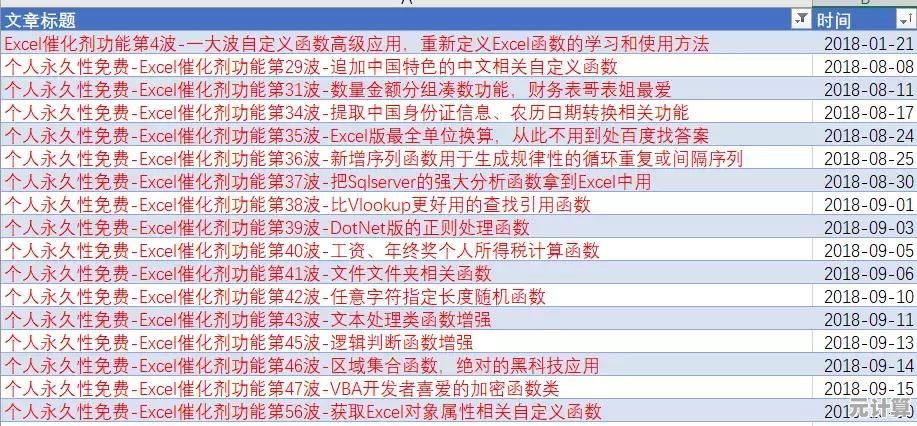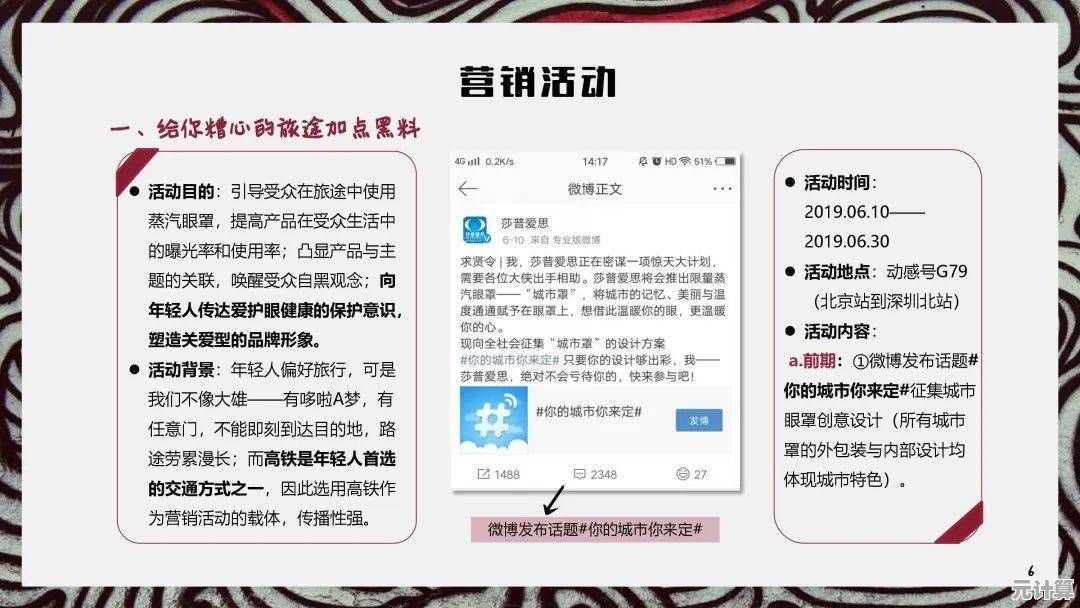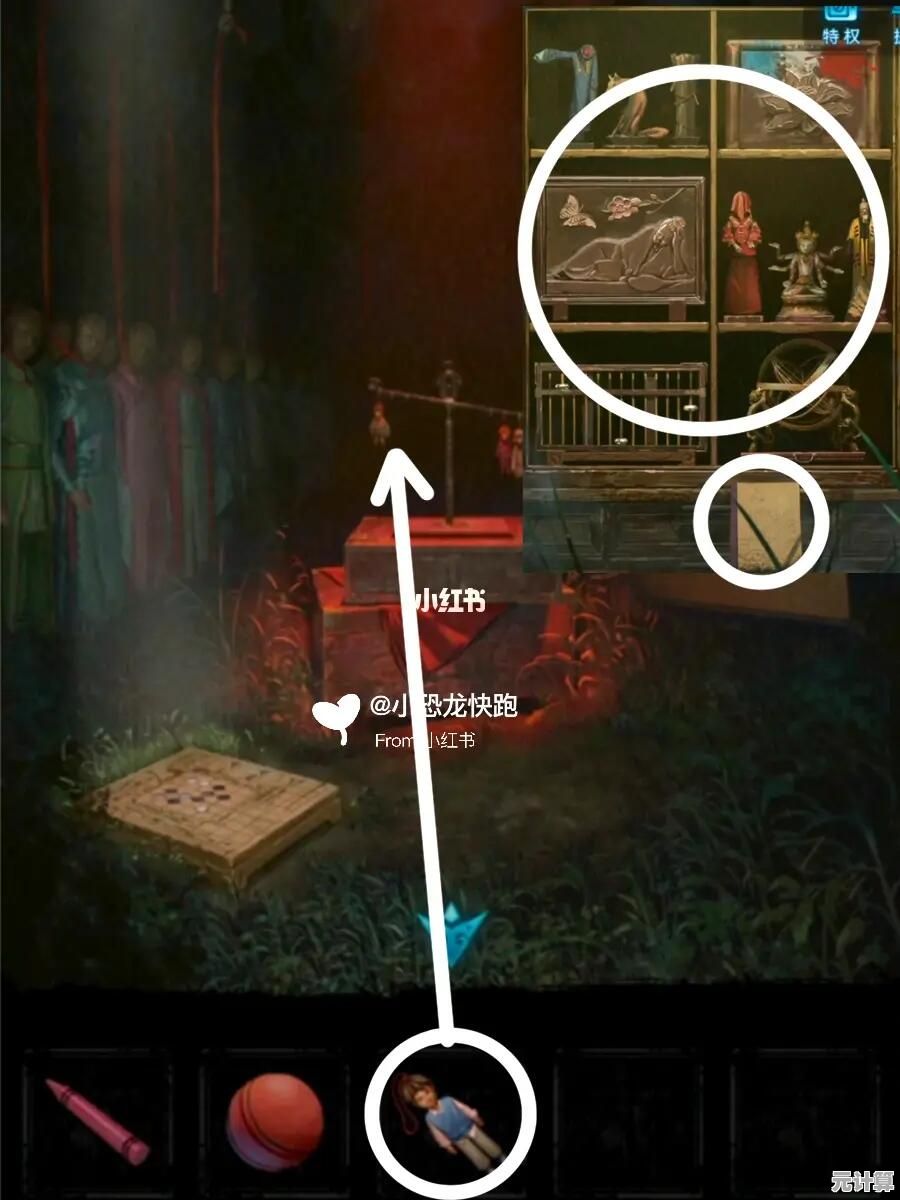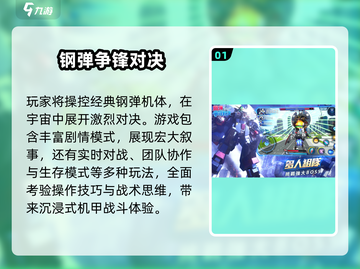新手必看:安全高效安装显卡的实用指南与要点提醒
- 问答
- 2025-09-29 22:28:36
- 4
安全高效装显卡,手别抖,心别慌!
行,我知道你现在啥感觉,盯着那块沉甸甸、闪着金属光泽的新显卡,包装盒还散发着新电子产品的特有气味,兴奋得手心冒汗,又怕得不行——毕竟主板显卡插槽旁边那些密密麻麻的小元件,看着就金贵,万一失手碰坏了呢?别慌,我第一次装显卡时,紧张得差点把螺丝掉进机箱风扇里!这份指南,就是帮你避开我踩过的坑,稳稳当当地点亮新显卡。
第一步:冷静!洗手!防静电!
别笑,真的,拆包装前,先去洗个手,擦干,最好再摸摸你家金属水管、暖气片啥的(确保没漏电!),或者戴个防静电手环(十几块一个,值!),我当年不信邪,冬天穿着毛衣就开干,手指碰到主板边缘瞬间“啪”一声小火花,吓得我魂飞魄散,幸好主板没事,但那种后怕… 真不想你再经历。
第二步:拆包装?温柔点,但也别太怂
新显卡的包装,尤其是那些高端型号,有时候比保险箱还难开,别用蛮力撕扯那些硬塑料壳,容易划伤手或显卡,找把锋利点的剪刀,沿着边缘小心剪开,至于里面那些静电袋、泡沫垫,统统拆干净!别学我朋友,把显卡连着一大块泡沫一起往机箱里怼,结果散热风扇被卡得死死的…
第三步:机箱开膛破肚,找准它的“家”
- 断电!断电!断电! 重要的事说三遍,拔掉主机电源线,真的,别偷懒只关开关,我见过太多“哎呀我忘了拔电”的惨剧。
- 打开机箱侧板,通常拧几颗螺丝就行,把机箱放平躺下,操作起来稳当得多。
- 找到PCIe插槽: 主板上最长的那条插槽(一般是靠近CPU下方第一条,颜色可能不同,比如黑色或银色),旁边有个小卡扣,这就是显卡的“家”。
- 拆挡板: 显卡要插进去,机箱后面得腾出位置,找到对应PCIe插槽位置的机箱后挡板(通常是两条竖着的金属片),拧掉固定螺丝,把挡板拆下来收好(万一以后用集显呢?)。
第四步:对准!插稳!听见“咔哒”才算数!
- 关键动作来了! 双手捏住显卡两端(千万别碰金手指和电路板元件!),对准PCIe插槽和机箱后挡板空位。
- 显卡的金手指缺口,对准插槽的小凸起。 别硬怼,方向错了插不进去的。
- 用点力! 对,垂直向下,均匀用力按下去,别怕,主板比你想象中结实(当然也别用蛮力),直到你听到/感觉到那个小卡扣“咔哒”一声自动扣上!这声“咔哒”是灵魂! 没听到?大概率没插紧,轻则点不亮,重则接触不良烧接口,我帮人装机就遇过,开机黑屏,排查半天发现就是卡扣没扣到位,显卡金手指一半露在外面…
第五步:别忘了“喂饭”——接电源线!
- 现在的高性能显卡,基本都需要额外供电,看看显卡侧面或顶部,有没有6pin、8pin(可能是6+2pin)的电源接口。
- 找到你电源上对应的PCIe供电线(线头上写着“PCI-E”或“VGA”),看清楚接口形状! 6+2pin的,可以组合成8pin用。
- 对准!插紧! 接口有防呆设计,方向错了插不进,但一定要插到底,听到卡扣扣住的声音,确保接口严丝合缝。没插紧是显卡故障的头号元凶之一! 轻则显卡不工作,重则接口过热烧毁,我见过一个案例,接口没插牢,打游戏时一股焦味飘出来… 那酸爽。
第六步:收尾固定,理线防干扰
- 用刚才拆下来的螺丝(或者机箱附带的),把显卡的金属挡板牢牢固定在机箱上,拧紧点,防止显卡下垂(尤其那些三风扇的大家伙)。
- 稍微整理一下显卡供电线,别让它缠住风扇或者碰到发热元件,用扎带绑一下更清爽。
第七步:心跳时刻——开机!
- 装好机箱侧板。
- 插上显示器线! 千万记得把显示器视频线(HDMI/DP)从主板接口拔下来,插到新显卡的输出接口上!这是新手最容易忘的,结果开机发现还是集显在工作,白忙活一场…
- 插回电源线,开机!
- 如果一切顺利,你会看到主板LOGO或者直接进系统,恭喜!赶紧去官网下载最新的显卡驱动装上吧。
要点再敲黑板:
- 静电是隐形杀手: 摸金属、洗手、戴手环,别嫌麻烦。
- “咔哒”声是生命线: 插显卡和接供电线,没听到这声,心里就不踏实,必须检查!
- 供电线必须插紧: 这是血的教训(字面意思上的“焦味”教训)。
- 显示器线插对地方: 插显卡上!插显卡上!插显卡上!
装显卡这事儿,说难真不难,就是个对准、插稳、接电的活儿,但新手最大的敌人是心理压力和对未知的恐惧,胆大心细,按步骤来,听见那声清脆的“咔哒”,感受电源线插到底的扎实感,最后点亮屏幕看到画面的那一刻——嘿,这成就感,可比打游戏通关爽多了!享受你的新显卡吧!

本文由昔迎荷于2025-09-29发表在笙亿网络策划,如有疑问,请联系我们。
本文链接:http://max.xlisi.cn/wenda/44982.html